Cine are nevoie de un ceas de mână când smartphone-ul tău – care a devenit aproape un anexă în sine – este în permanență la îndemână? Oamenii s-au gândit la această întrebare timp de aproximativ o jumătate de secundă la lansarea modelului Apple Watch original, dar nu mai. Unul dintre motive este că Apple a construit un sistem elaborat de urmărire a fitness-ului în Apple Watch care se conectează la aplicațiile pentru iPhone Watch și Health. Împreună, vă pot ajuta să vă urmăriți sănătatea și bunăstarea pe termen lung și să vă atingeți obiectivele personale de fitness. Cu marea sa abundență de funcții de fitness, dvs Apple Watch seamănă cu un antrenor personal care vă poate ajuta cu sport, antrenamente, sănătatea inimii și somn. Vă arătăm ce poate face Apple Watch și cum să îl utilizați.
Cuprins
- Urmăriți-vă mișcările
- Urmăriți-vă antrenamentele
- Personalizați-vă statisticile
- Urmăriți-vă ritmul cardiac
- Urmăriți-vă respirația
- Noi funcții de fitness pentru WatchOS 7
Urmăriți-vă mișcările


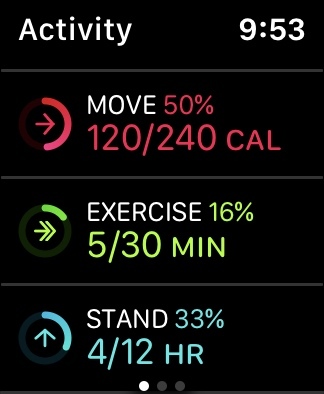
Urmărirea activității este cheia funcționalității de fitness a Apple Watch. Deși poate număra pașii cu cele mai bune pedometre, acesta este doar începutul, deoarece ceasul tău de asemenea, reunește vizual toate mișcările tale zilnice în trei inele pe care le poți vizualiza rapid privire.
Videoclipuri recomandate
Inel roșu: Inelul exterior roșu, numit Move Ring, urmărește caloriile active arse în fiecare zi, oferindu-vă o idee generală a cât de mult vă mișcați.
Inel verde: Inelul de exerciții verde urmărește antrenamentul zilnic, care constă în orice mișcare la sau peste o plimbare viguroasă, cu obiectivul de 30 de minute de activitate pe zi. Pe măsură ce timpul trece, modulul Activitate va solicita mai multă mișcare pentru a vă provoca să închideți cercul.
Inel albastru: Apple Watch vrea să scapi de cap la intervale regulate. Dacă nu o faci, îți va aminti să te ridici și să te miști. După ce l-ai agitat timp de un minut sau mai mult, inelul albastru al ceasului înregistrează că te-ai împleticit în picioare timp de un minut întreg și nu te va mai deranja - timp de o oră.
Urmăriți-vă antrenamentele
Aplicația Workout încorporată a Apple Watch urmărește anumite sesiuni de exerciții pentru o varietate de sporturi, cum ar fi alergarea, mersul pe jos, înotul, drumețiile și multe altele, înregistrând statistici în timp real pentru timpul scurs, distanța parcursă, ritmul, ritmul cardiac, creșterea în altitudine și caloriile prin procesorul dual-core al ceasului, monitorul optic al inimii, accelerometrul și giroscop. Alergătorii, de exemplu, pot stabili un ritm în care ceasul va folosi feedback haptic pentru a vă atinge încheietura mâinii dacă vă mișcați prea repede sau prea încet.

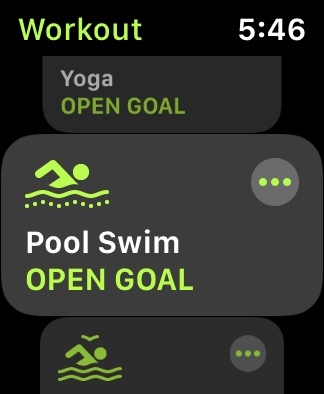
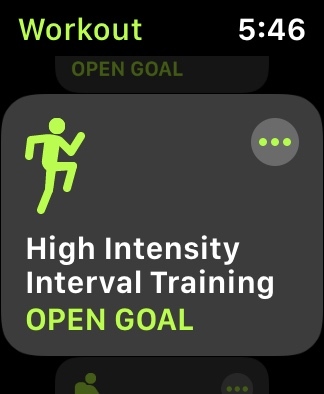
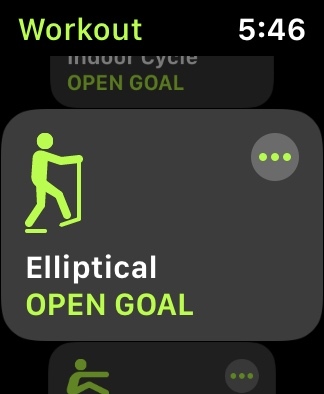
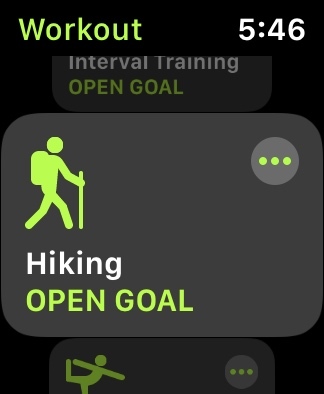

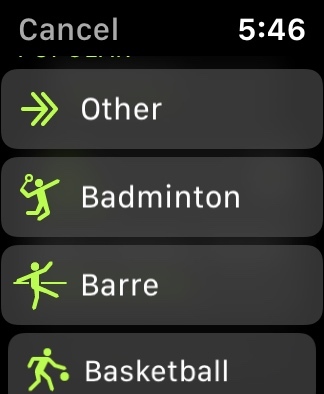
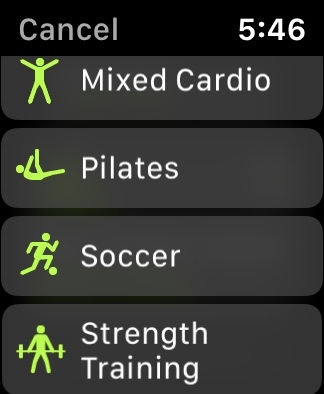

Categoriile de antrenament includ următoarele tipuri de exerciții, în care urmați instrucțiunile de pe ecranul ceasului pentru a începe un antrenament și glisați spre dreapta pentru a-l întrerupe sau a termina.
- Plimbare în interior pentru benzi de alergare, piste de interior sau mall.
- Indoor Run pentru benzi de alergare sau piste de interior.
- Bicicletă de interior pentru biciclete staționare și clasa de spin.
- Eliptică pentru o eliptică și mașini de antrenament similare.
- Vâslă pentru aparate de vâsle.
- Stair Stepper pentru mașini de treptat.
- Antrenament cu intervale de intensitate ridicată pentru explozii de exerciții intense urmate de perioade scurte de odihnă.
- Drumeții pentru drumeții și orice denivelare.
- Yoga funcționează pentru toate tipurile de genuri de yoga.
- Pool Swim pentru ture sau Open Water Swim folosind GPS.
- Plimbare în scaun cu rotile în aer liber și alergare în scaun cu rotile în aer liber.
- Altele pentru când nu se potrivește o alegere standard. Alegeți doar o categorie, cum ar fi Mixed Cardio sau Dance.
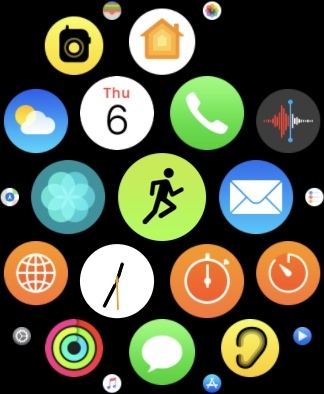
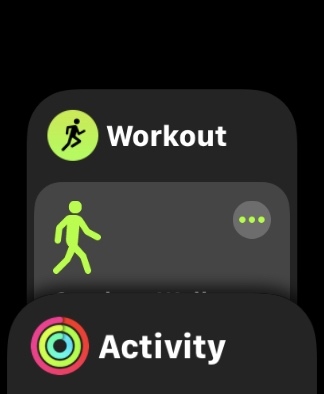



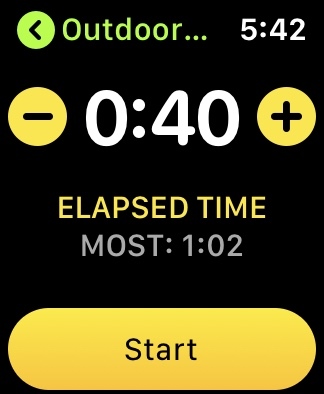



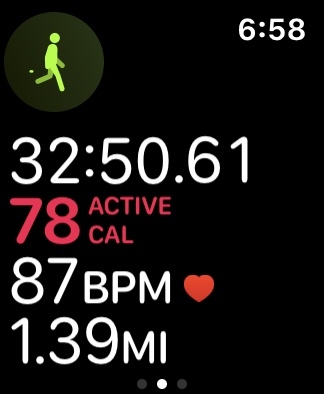


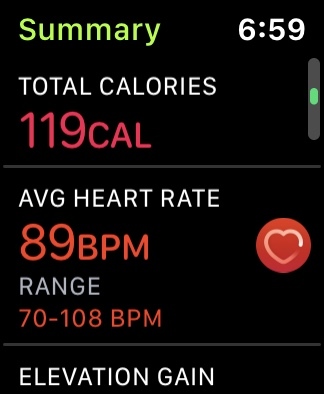
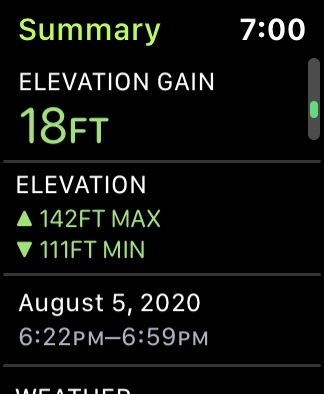
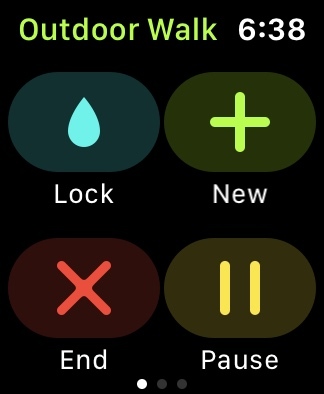
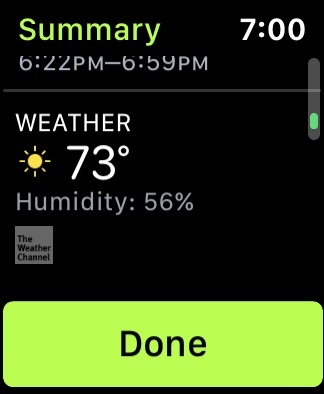
Pentru a începe antrenamentul, procedați în felul următor.
- apasă pe Coroana digitală.
- Lansați aplicația Antrenament.
- Atingeți exercițiul pe care doriți să îl utilizați.
- Apasă pe Mai mult pictograma (cu trei puncte) din dreapta tipului de antrenament pentru a seta obiectivul pe baza caloriilor, distanței, timpului sau deschis.
- Atingeți start.
- Pentru a vă monitoriza progresul în timpul antrenamentului, ridicați încheietura mâinii pentru a vedea statisticile urmărite în timp real și glisați în sus sau rotiți Coroana digitală pentru a vedea statistici specifice.
Pentru a încheia antrenamentul, procedați în felul următor.
- Atingeți pe Afişa pentru a vedea aplicația Antrenament.
- Glisați spre dreapta pentru a accesa meniul aplicației.
- Atingeți Sfârşit pentru a-ți finaliza antrenamentul.
- Atingeți Terminat în partea de jos a rezumatului, astfel încât aplicația să vă înregistreze progresul.
Uneori, aplicația declanșează un exercițiu automat. Când Apple Watch detectează începutul unui antrenament, este posibil să primiți o alertă care vă întreabă dacă doriți ca acesta să înceapă urmărirea. Puteți alege apoi tipul de antrenament și puteți începe o sesiune. Dacă uitați să opriți urmărirea la sfârșitul antrenamentului, ceasul îl detectează și îl întrerupe automat. Dacă vă opriți să vă legați pantoful sau să luați un ziar, asigurați-vă că aplicația nu se întrerupe automat și, dacă o face, atingeți pentru a relua. Odată cu antrenamentele ulterioare, aplicația revine implicit la cea pe care ați folosit-o ultima dată.
Personalizați-vă statisticile






Există multe valori pe care trebuie să le urmăriți și puteți vedea cinci dintre ele pe fața ceasului la un moment dat. Puteți folosi aplicația Sănătate de pe iPhone pentru a personaliza statisticile pe care vi le arată ceasul. Iată cum să configurați asta.
- Lansați aplicația Watch pe iPhone.
- Apasă pe Ceasul meu fila.
- Atingeți A face exerciţii fizice.
- Atingeți Vizualizare antrenament.
- Atingeți Metrica multiplă sau Unică metrică. Valorile multiple vă permit să alegeți până la cinci valori pentru fiecare tip de antrenament.
- Atingeți controlul cu trei bare din dreapta fiecărui element și trageți-l în sus sau în jos pentru a schimba poziția de vizualizare pe ceas.
- Atingeți Terminat când ai terminat.
Urmăriți-vă ritmul cardiac

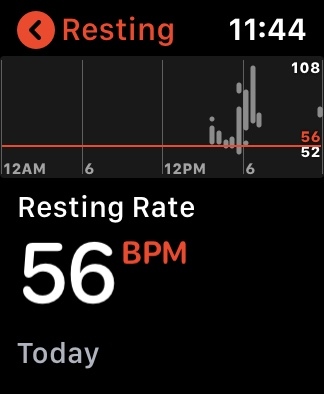




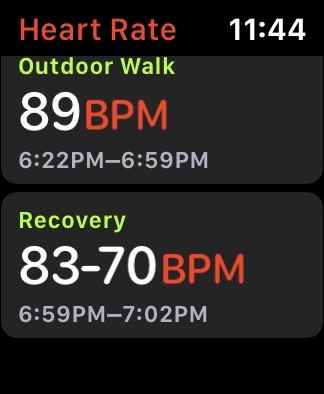

Apple Watch măsoară ritmul cardiac printr-un senzor de pe spatele ceasului. Puteți lansa aplicația Ritm cardiac pentru a obține o citire la cerere, dar ceasul măsoară și frecvența cardiacă medie în repaus și mers pe parcursul zilei. În timpul antrenamentului, puteți vedea ritmul cardiac pe ecranul ceasului împreună cu alte valori. Puteți activa notificările din aplicația Frecvența cardiacă de pe Apple Watch pentru a vă avertiza cu privire la frecvența cardiacă ridicată sau scăzută, ritmurile cardiace neregulate și multe altele.



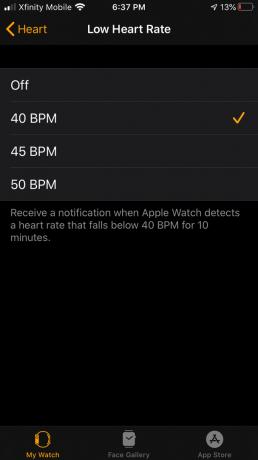



- Pe iPhone, lansați aplicația Apple Watch.
- Apasă pe Ceasul meu filă, apoi atingeți inima.
- Atingeți Ritmul cardiac ridicat și alegeți un BPM (bătăi pe minut).
- Atingeți Ritmul cardiac scăzut, apoi alegeți un BPM.
De asemenea, puteți activa notificările cu ritm neregulat pe iPhone prin aplicația Health. Apasă pe Naviga fila, apoi accesați Inimă > Notificări de ritm neregulat. Odată activat, puteți activa sau dezactiva ritmul neregulat și o selecție de alte notificări în aplicația Apple Watch.
Urmăriți-vă respirația
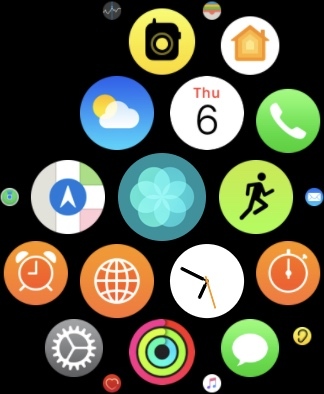

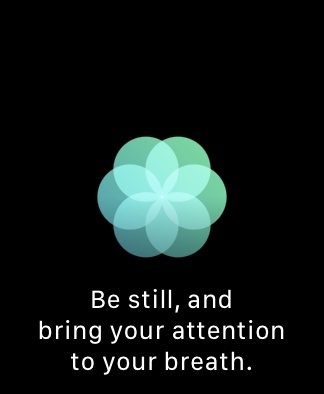

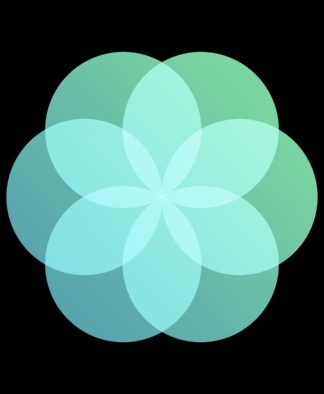

Aplicația Breathe de la Apple Watch vă încurajează să respirați adânc de câteva ori pentru a vă relaxa de mai multe ori în fiecare zi. Lansați aplicația și o animație vă ghidează printr-o serie de respirații adânci, demonstrând cadență - o inspirație lentă, ținerea respirației pentru câteva secunde și o expirație lentă - repetate mai multe ori.
Noi funcții de fitness pentru WatchOS 7

ale Apple WatchOS 7, acum în versiunea beta pentru dezvoltatori și programată pentru lansare împreună cu noul Apple Watch 6 mai târziu în acest an, promite să extindă funcțiile de sănătate și fitness, inclusiv urmărirea somnului, detectarea automată a spălării mâinilor, tipuri suplimentare de antrenament, o nouă actualizare a secțiunii Fitness la fila Activity actuală din aplicația iPhone Watch și multe alte funcții noi.
Instrumentul de urmărire a somnului detectează micro-mișcări ale accelerometrului ceasului pentru a urmări respirația, astfel încât ceasul să poată urmări nivelul și durata somnului. Senzorii de mișcare și microfonul ceasului, combinați cu învățarea automată de pe dispozitiv, detectează spălarea mâinilor mișcare și sunet și porniți un temporizator de numărătoare inversă de 20 de secunde care vă asigură că vă sterilizați corect mâinile. Noul sistem de operare include, de asemenea, mai multe tipuri de antrenament, cum ar fi Core Training, Dance, Functional Strength Training și Cooldown. Aplicația Activitate de pe iPhone – reproiectată și redenumită Fitness – urmărește o mulțime de date, inclusiv Activitate, Antrenamente, Premii, Tendințe ale activităților, Partajare activități și Competiții de activități.
Recomandările editorilor
- Cele mai bune oferte Apple: MacBook-uri, AirPod-uri, iPad-uri, iMac-uri, AirTag-uri și multe altele
- Cum să vă încărcați rapid iPhone-ul
- Cele mai bune benzi Apple Watch din 2023: cele 20 de cele preferate ale noastre
- Ai un iPhone, iPad sau Apple Watch? Trebuie să-l actualizezi chiar acum
- Ce este NFC? Cum funcționează și ce poți face cu el




